蘋果於 WWDC17 發表了最新的 iOS 系統 iOS 11,相信一定有不少朋友們想嚐鮮體驗iOS 11的新功能還有新介面;但目前想要升級 iOS beta 1,正常情形下需要蘋果的開發者帳號,而這是需要付費的。如果想在Public Beta版本推出之前搶先體驗的話,本站也提供另一種做法,快來看看我們的教學吧!
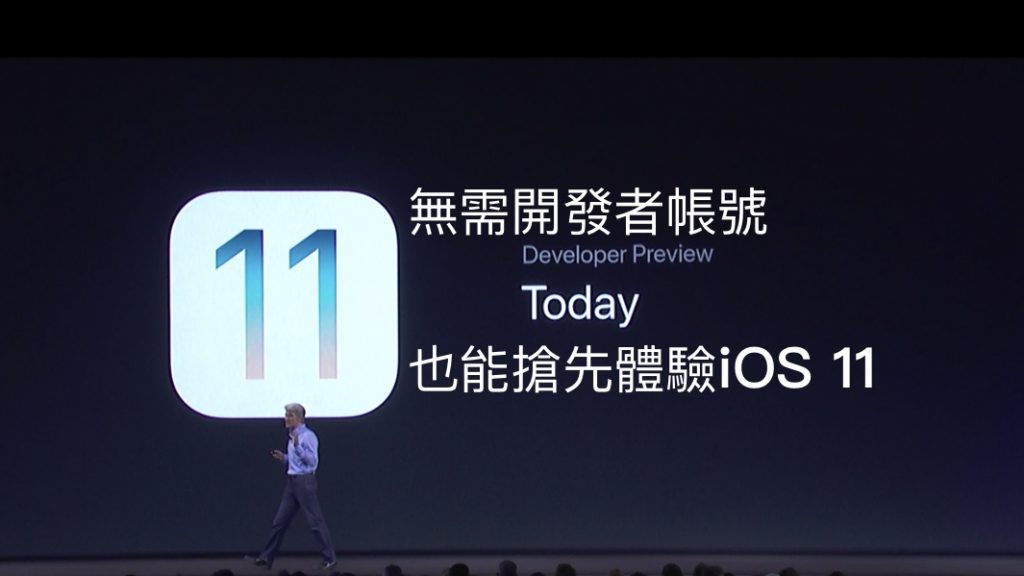
延伸閱讀:升級後悔,想要降級的話,請參考此篇 iOS 11 beta 降級教學
第一件事:使用iTunes進行備份
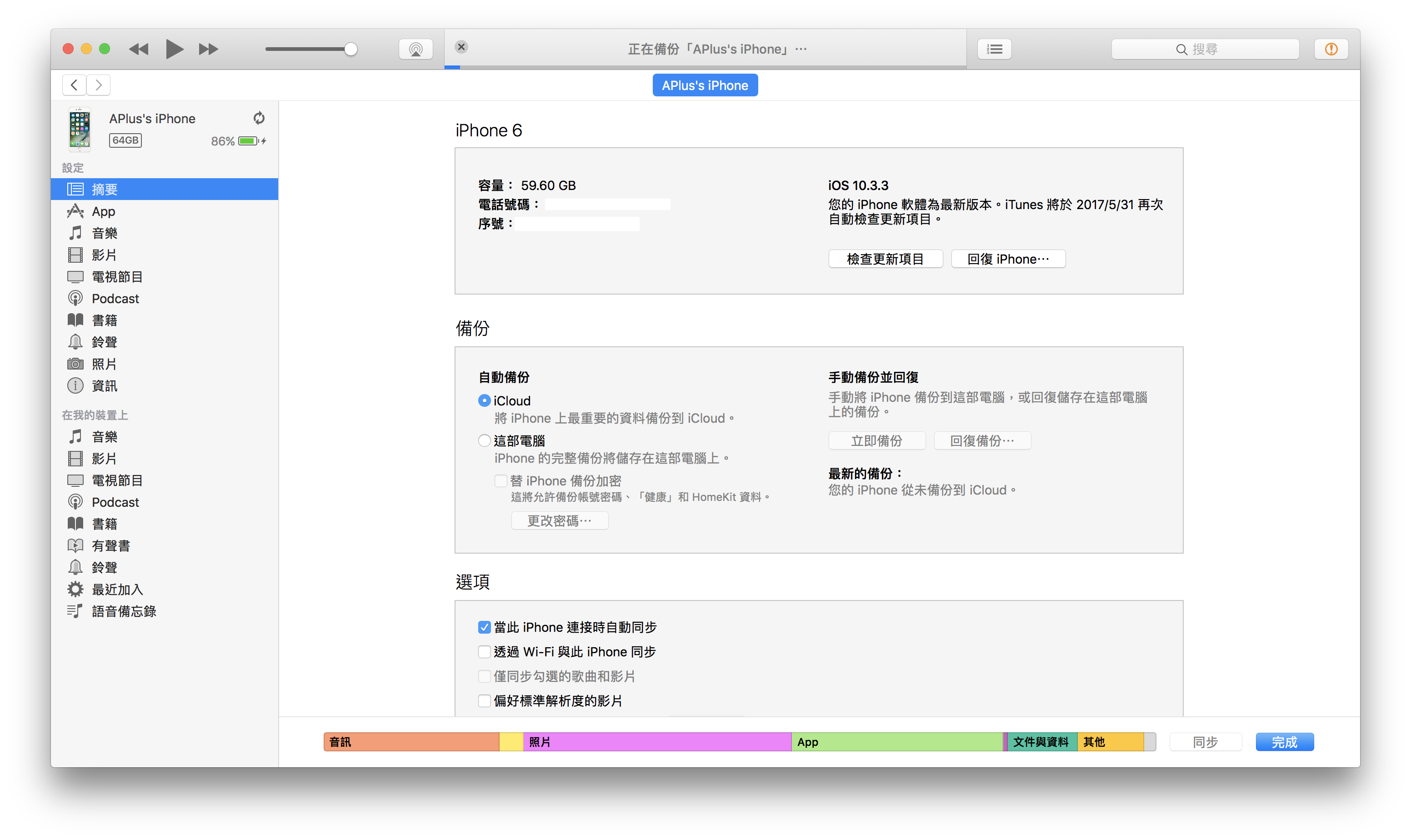
使用iTunes備份是在使用測試版系統前最重要的動作,測試版系統的穩定性低,如果在安裝過程或使用過程中系統發生問題需要重置,就能夠利用備份的檔案還原了。
請記住,「不要使用iCloud進行備份」,因為如果系統自己又在iOS 11的狀態下進行備份,就無法回復到iOS 10的版本了。
如果是用iTunes在iOS 11的狀態下備份的檔案,是無法在iOS 10的裝置上進行回復的。
如何升級到iOS 11 Beta?
首先在iOS裝置的Safafi開啟「https://regmyudid.cc/downloads/profiles/」這個網站安裝開發者的Beta描述檔,選擇「iOS_11_beta_Profile.mobileconfig」,之後會出現通知詢問你是否要打開設定安裝描述檔,這邊請按「允許」。
如果你還有Apple Watch的話則會出現選擇裝置的通知,請選擇「iPhone」。
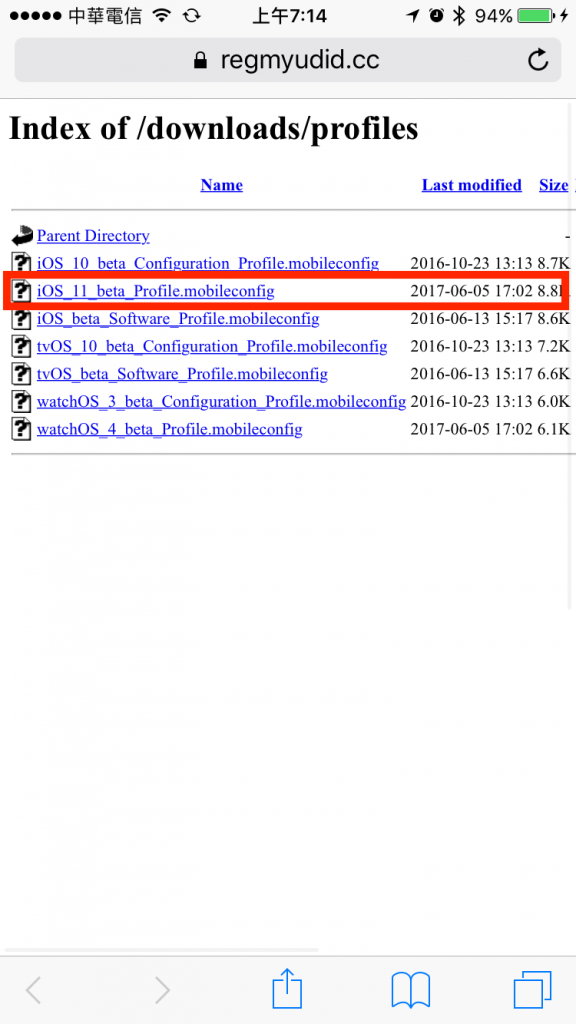
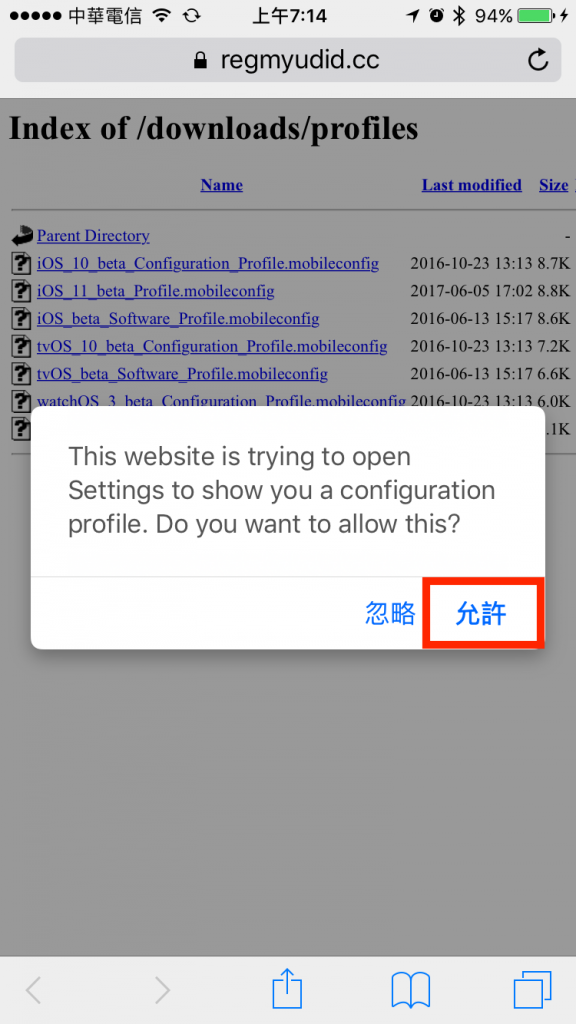
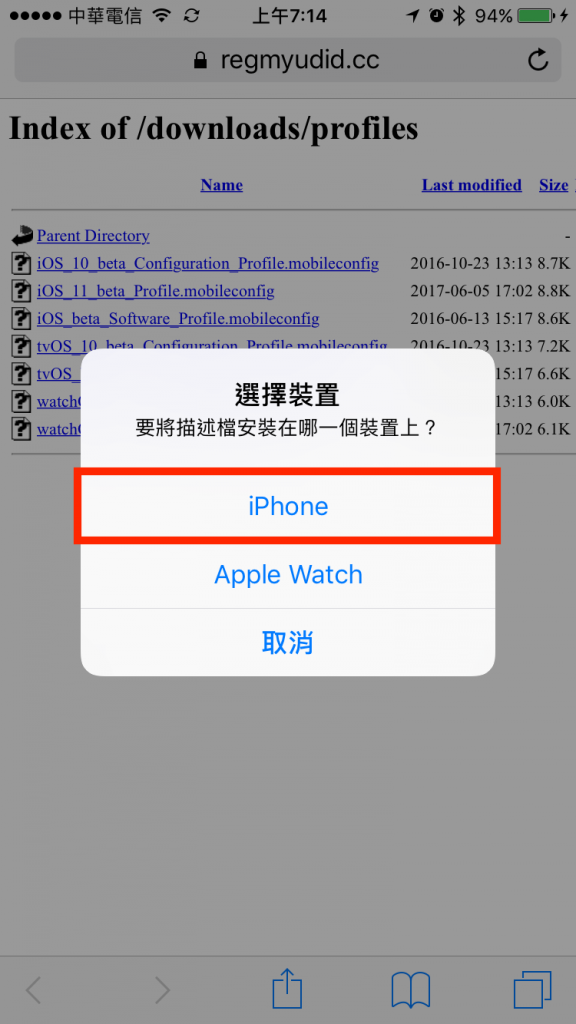
接下來他會自動進入設定的地方, 接著按下「安裝」,按下之後會出現許可條文,選擇「安裝」。
安裝完成後系統會要求你重新啟動,這邊直接選擇「重新啟動」,系統就會自動重啟了。
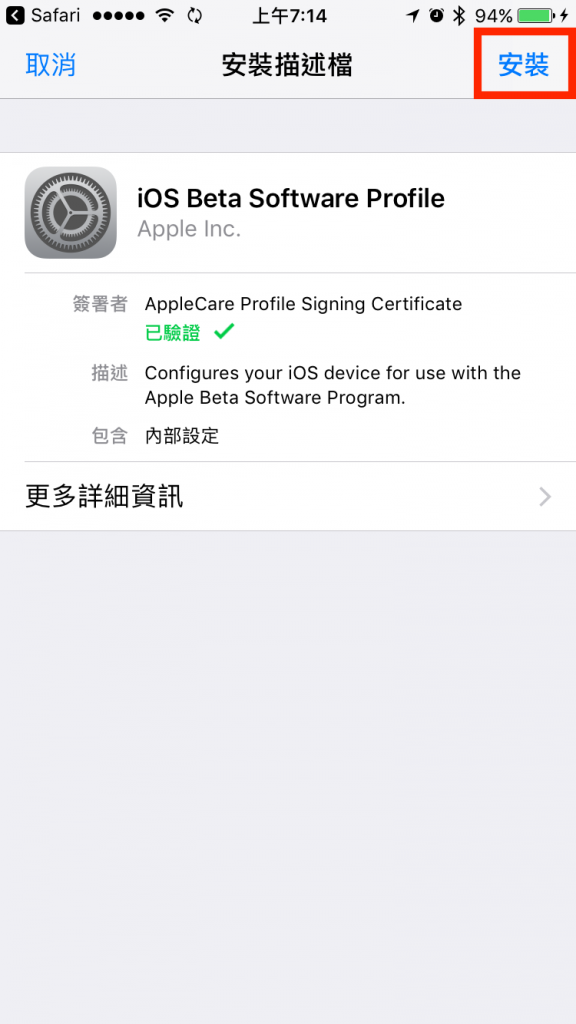
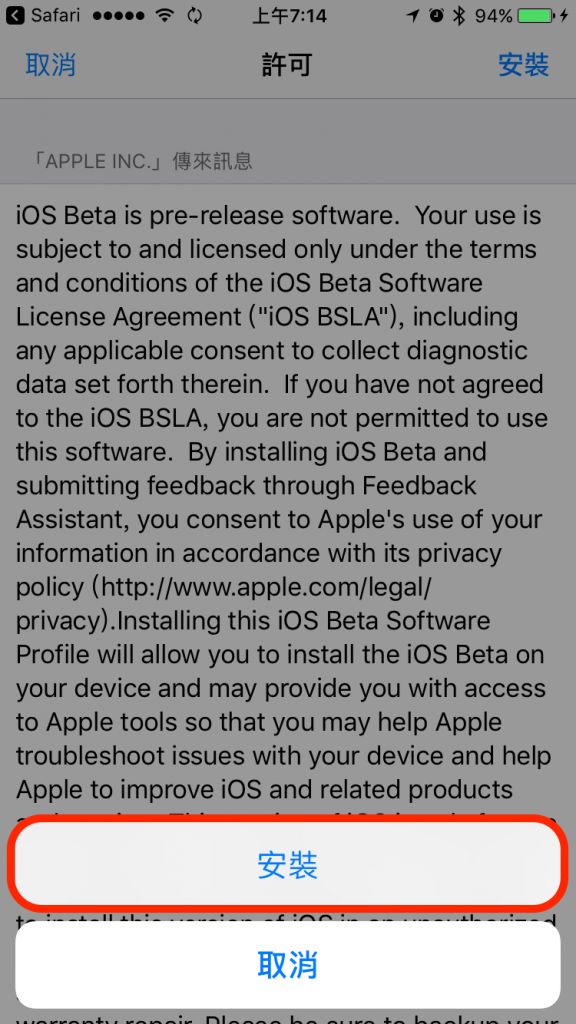
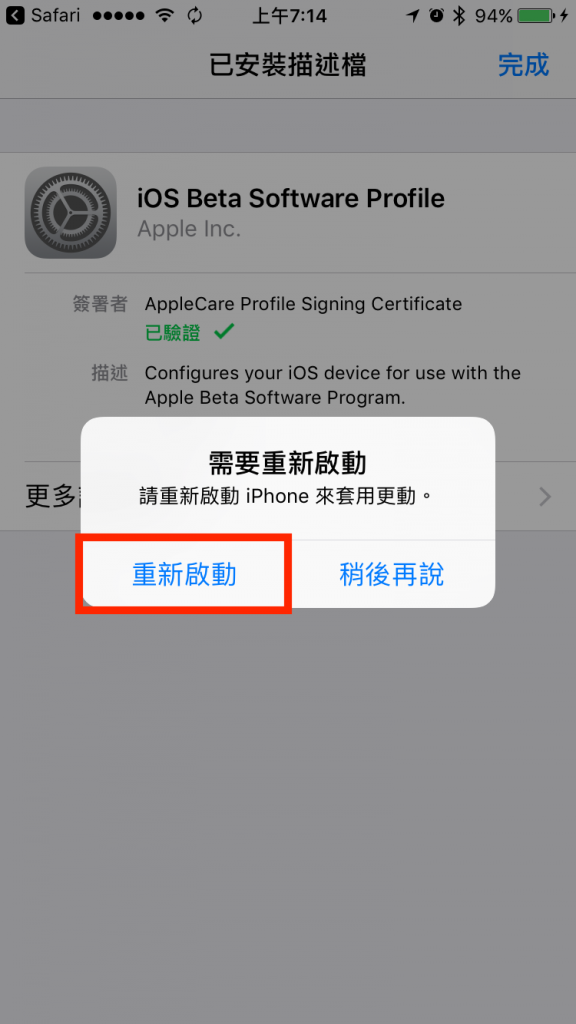
iPhone重啟後就可以在「設定」>「一般」>「軟體更新」的地方看到iOS 11的開發者Beta更新了。
按下「下載並安裝」後,會出現「條文與約定」,選擇「同意」後最會開始更新iOS 11了。
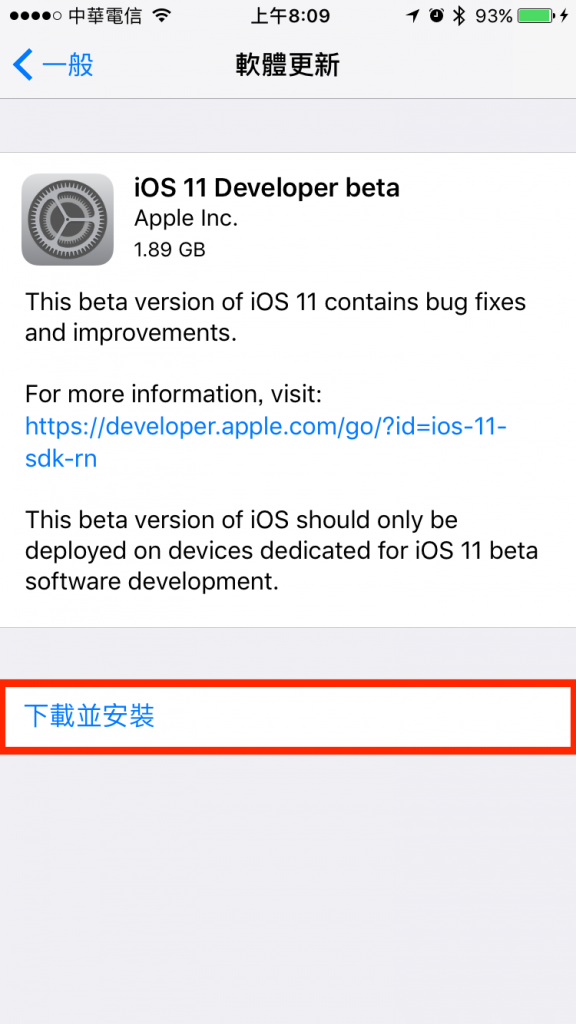
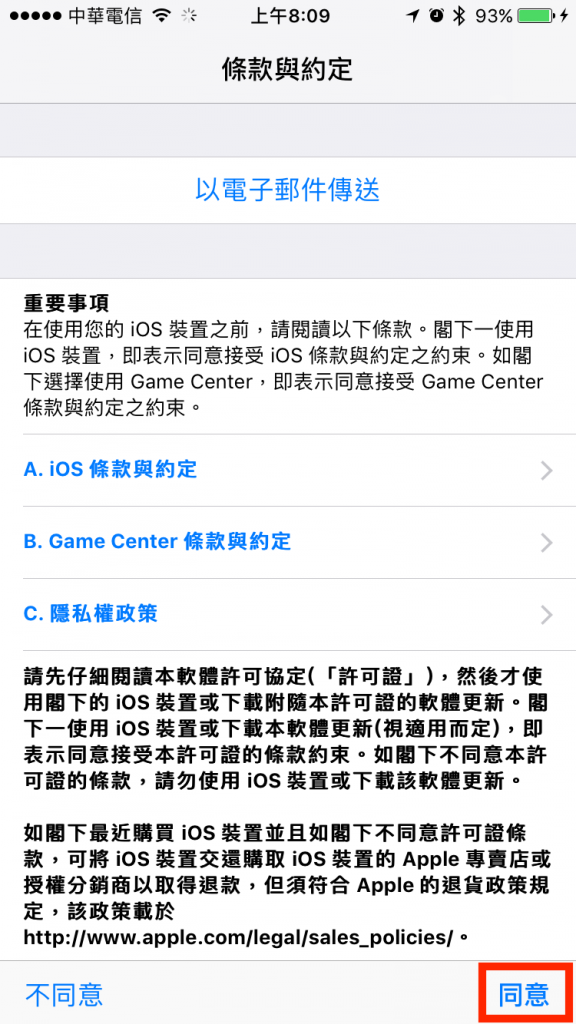
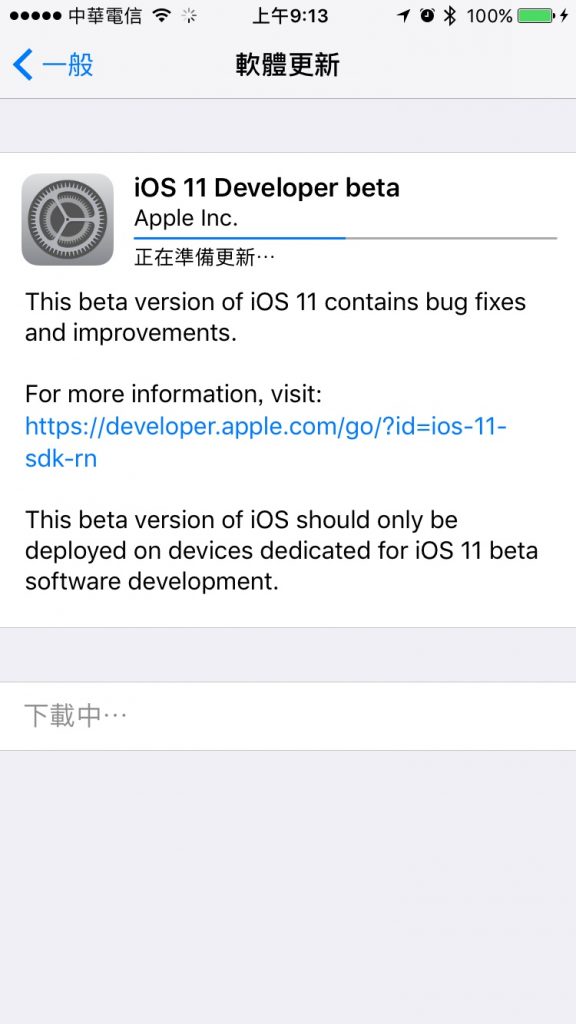
升級前的注意事項
這邊要請各位注意的是:iOS 11的Beta版本現在處於非常不穩的狀態,升級之前務必三思,或者也可以等待接下來即將推出較穩定的Public Beta版本。
如果確定要更新到iOS 11,請務必在iOS 10的狀態下先「使用iTunes」進行備份(請勿使用iCloud進行備份),以免裝置發生錯誤導致檔案毀損時沒有備份可以回復。